時間:2017-07-04 來源:互聯網 瀏覽量:
今天給大家帶來如何把word文檔批量轉換成其它格式,把word文檔批量轉換成其它格式的方法,讓您輕鬆解決問題。
有幾個word文檔需要都轉換成TXT文本格式,通常情況下都是一個個打開,然後選擇“文件—另存為”命令,在保存類型下麵選擇TXT,點擊保存來完成,有幾個文件就需要轉換幾次。其實還有一種方法是可以批量轉換的,下來就為大家介紹這種方法具體方法如下:
1如圖,4個word文檔,需要都轉換成TXT文本格式
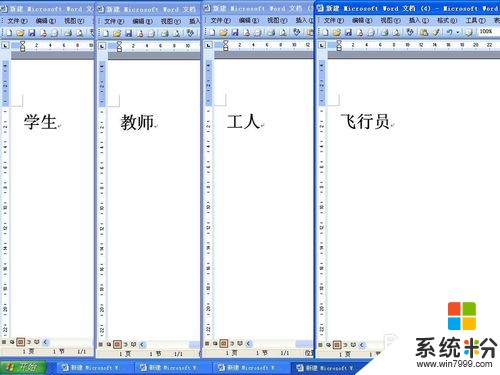 2
2選擇其中一個文檔,選擇“文件—新建”命令
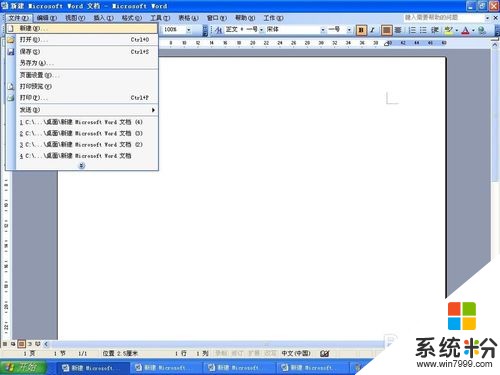 3
3右方出現“新建文檔”麵板,選擇“模板”下的“本機上的模板”選項
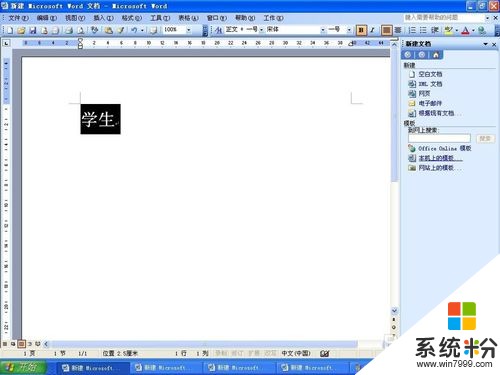 4
4在彈出的“模板”麵板,選擇“其它文檔”項目下的轉換向導
 5
5如果之前沒有安裝過轉換向導,需要先安裝
 6
6在“轉換向導”麵板,點擊下一步
 7
7在第二項“轉換為其它格式”下選擇“純文本”,點擊下一步
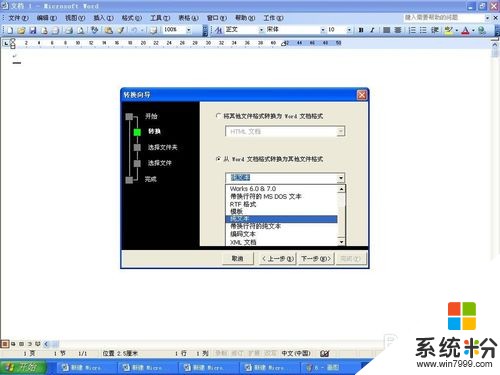 8
8點擊源文件夾上的瀏覽按鈕
 9
9選擇要轉換的文檔所在的文件夾,確定
 10
10點擊目標文件夾右方的“瀏覽”按鈕
 11
11選擇要將word文檔轉換成的文本格式所存放的文件夾,確定
 12
12點擊下一步
 13
13我們看到可用文件裏麵有我們要轉換的4個文檔,點擊全選
 14
144個文件都轉移到下方的“轉換文件”處,點擊下一步
 15
15點擊完成
 16
16我們打開目標文件夾,可以看到批量轉換的結果
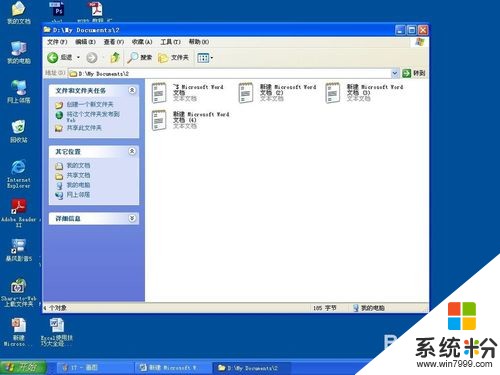
以上就是如何把word文檔批量轉換成其它格式,把word文檔批量轉換成其它格式的方法教程,希望本文中能幫您解決問題。